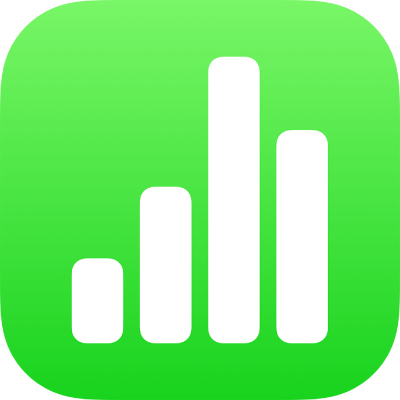
Revisar la ortografía en Numbers en el iPad
Los errores ortográficos se corrigen mientras escribes, a menos que desactives la opción Autocorrección en tu iPad. Si desactivaste esta opción, puedes seguir señalando los errores ortográficos mientras ingresas texto en las hojas de cálculo de Numbers. También puedes agregar términos al diccionario para que no se marquen como errores ortográficos.
Nota: la ortografía se revisa de acuerdo al idioma del teclado que estás usando, no al del idioma del documento.
Revisar y corregir la ortografía
Toca
 elige Configuración y después toca Autocorrección.
elige Configuración y después toca Autocorrección.Activa Revisar ortografía y luego toca la hoja para cerrar los controles.
Las palabras no identificadas y las que presenten errores ortográficos se mostrarán subrayadas en rojo.
Toca la palabra mal escrita y luego selecciona la ortografía correcta.
Agregar y quitar palabras del diccionario ortográfico
Agregar una palabra: toca la palabra subrayada y elige Aprender palabra (es posible que primero necesites tocar Reemplazar). La palabra se agregará al diccionario que utilizan tanto Numbers como otras apps.
Eliminar una palabra: toca dos veces la palabra en tu hoja de cálculo y luego toca Descartar ortografía. La palabra se eliminará del diccionario que utilizan tanto Numbers como otras apps.
Nota: si agregas una palabra al diccionario de ortografía, ésta se agrega para todos los idiomas.
Desactivar la revisión ortográfica en Numbers
Toca
 elige Configuración y después toca Autocorrección.
elige Configuración y después toca Autocorrección.Desactiva Revisar ortografía.
Si no quieres que las palabras se corrijan mientras escribes, desactiva la autocorrección. Consulta la tarea siguiente para obtener instrucciones.
Desactivar la autocorrección en tu dispositivo
Si la autocorrección está activada, las palabras mal escritas y desconocidas se corregirán automáticamente mientras las escribes. La desactivación de la autocorrección no sólo se aplica a Numbers, sino a otras apps en las que escribas texto, como Mail.
En la pantalla de inicio de tu dispositivo, toca Configuración y elige General.
Toca Teclado y desactiva Autocorrección.